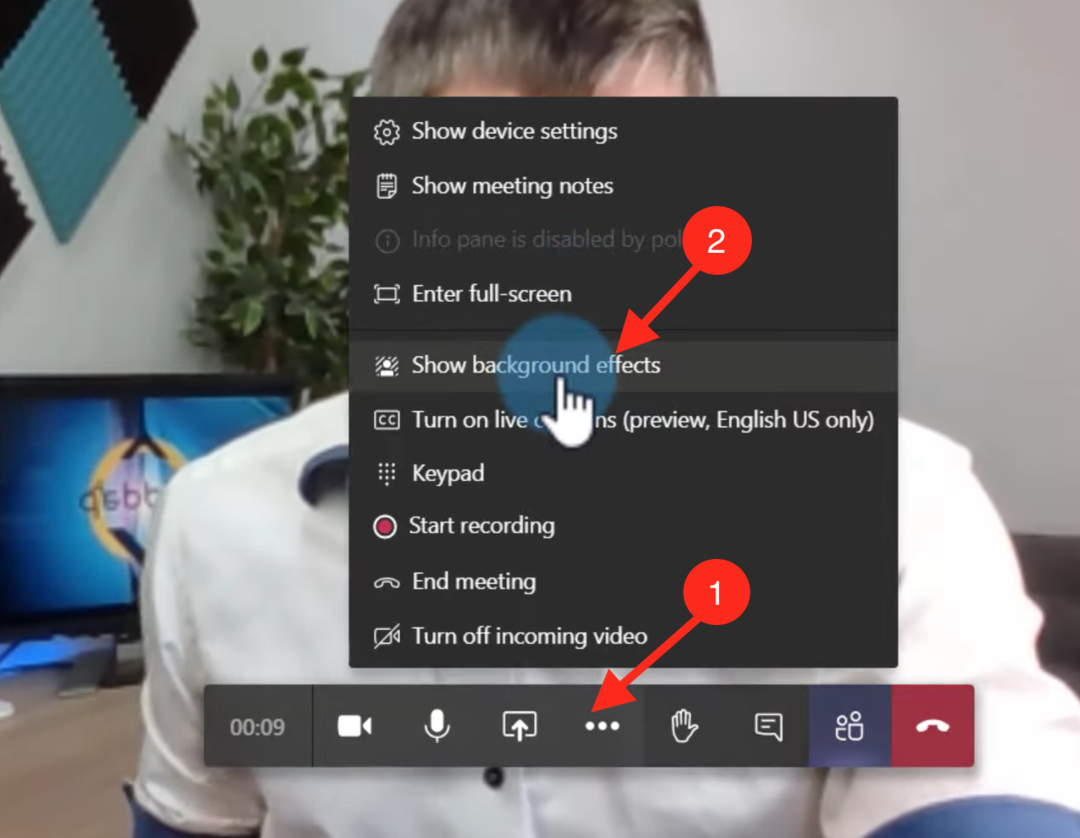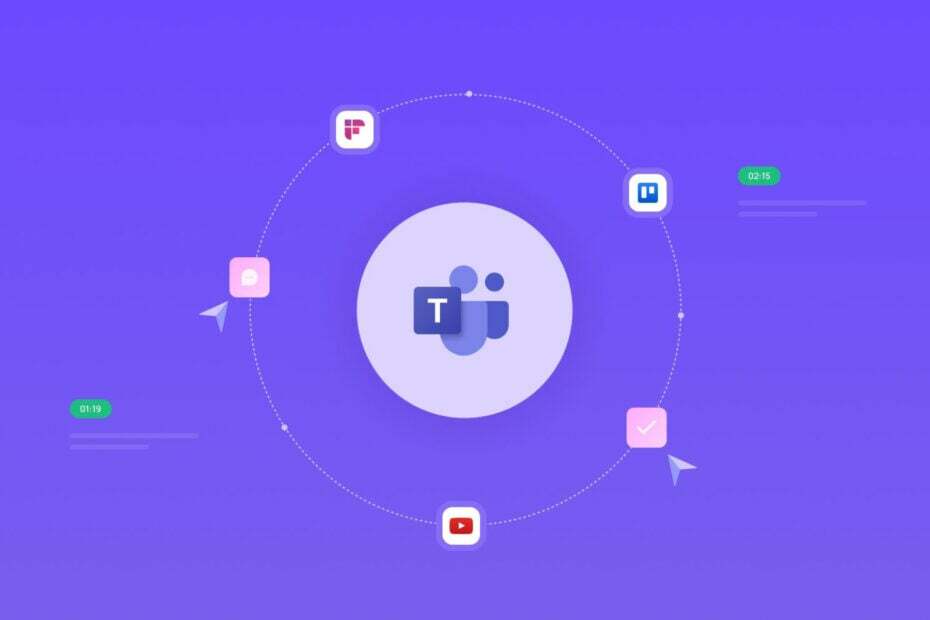Добра новина за мнозина.
- Ако не искате да показвате лицето си пред камерата на среща на Teams, можете да имате модерен 3D аватар, който да свърши работата вместо вас.
- Функцията беше обявена в края на миналата година и сега е по-близо от всякога до официалното масово внедряване, според Microsoft.
- Скорошна публикация на Roadmap 365 хвърли светлина върху факта, че май 2023 г. ще бъде месецът, в който ще добавим тази функция.

хИНСТАЛИРАЙТЕ КАТО КЛИКНЕТЕ ВЪРХУ ИЗТЕГЛЯНЕ НА ФАЙЛА
Този софтуер ще поправи често срещани компютърни грешки, ще ви предпази от загуба на файлове, зловреден софтуер, хардуерен срив и ще оптимизира вашия компютър за максимална производителност. Коригирайте проблемите с компютъра и премахнете вирусите сега в 3 лесни стъпки:
- Изтеглете Restoro PC Repair Tool който идва с патентовани технологии (наличен патент тук).
- Кликнете Започни сканиране за да намерите проблеми с Windows, които може да причиняват проблеми с компютъра.
- Кликнете Поправи всичко за отстраняване на проблеми, засягащи сигурността и производителността на вашия компютър.
- Restoro е изтеглен от 0 читатели този месец.
След месеци на спекулации Microsoft най-накрая обяви, че горещо очакваната функция за 3D аватар в приложението е пристигнала в Teams и е тествана от няколко избрани вътрешни лица на Обществен преглед канал.
Функцията ви позволява да се присъединявате към срещи, но вместо да се показвате на камерата, можете да имате аватар, който да върши работата вместо вас.
Както беше разкрито от служителя на Microsoft Tech Community Avery Salumbides в публикация в блог, функцията вече е пусната за публичен преглед до края на март 2023 г. Така че, ако графикът е правилен, можем да видим общодостъпно издание до май.
Avatars за Microsoft Teams предлага алтернатива на текущата двоична опция за видео или без видео. Avatars for Teams ви дава тази така необходима почивка на камерата, като същевременно ви позволява да си сътрудничите ефективно. Включете повече хора в разговора – независимо дали имат нужда от почивка поради умора на видеото, присъединяват се от различна часова зона или просто се чувстват по-комфортно с изключено видео.
Така че, да, можете да използвате аватарите на Teams в приложението сега, но само ако се присъедините към Public Preview и позволите на Microsoft да експериментира с функцията на вашия работен плот.
Ако все още сте любопитни, ето как да го направите. Имайте предвид, че ако сте във вашите екипи, се управлява от вашите работни/училищни администратори, може да се наложи да се свържете с тях, за да се присъедините към вътрешните лица.
Как да използвате 3D аватари в приложението в Teams
1. На екрана на екипите изберете трите точки (Настройки и др) в горния ляв ъгъл на екрана.
2. Изберете относно ➜ Обществен преглед.
3. Ако Microsoft избере вашето устройство за тестване на новата функция, рестартирайте приложението, след което изберете Приложения на левия ви екран.
4. Търся Аватари за екипи приложение на трета страна и хит Изтегли.
5. Тогава отворете приложението + ➜ Създай нов. Ще видите и опции за Дубликат или Персонализиране.
6. След като персонализирате аватара си, изберете Използвайте Аватар.
7. За да се присъедините към среща като ваш аватар, след като влезете в среща, изключете камерата си и се насочете към Ефекти и аватари, след което изберете какво сте направили.
8. Кликнете Присъедини се сега.
Други новини: Майкрософт изглежда потвърждава продължилите седмици слухове, че представители на Редмънд са работили в тясно сътрудничество за разработването на ново поколение Екипи 2.0, за който се твърди, че е по-бърз и по-енергийно ефективен.
Освен 3D аватара на Teams, какви други функции смятате, че биха били чудесно допълнение към приложението? Уведомете ни в секцията за коментари по-долу.
Все още имате проблеми? Коригирайте ги с този инструмент:
СПОНСОРИРАНА
Ако съветите по-горе не са разрешили проблема ви, вашият компютър може да има по-сериозни проблеми с Windows. Препоръчваме изтегляне на този инструмент за поправка на компютър (оценен като страхотен на TrustPilot.com), за да се справите лесно с тях. След инсталирането просто щракнете върху Започни сканиране и след това натиснете Поправи всичко.